1、打开【SQL Server Management Studio】的运行图标,输入正确的账号+密码,点击【连接】就可进入主界面了。
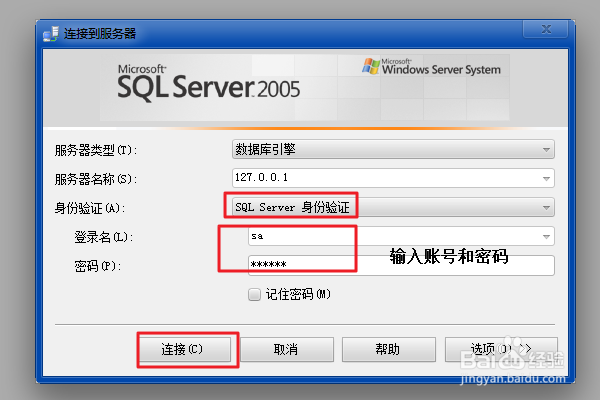
2、鼠标双击点开【数据库】,选择我们要备份的数据库(假设是kjjydata),鼠标右键单击后,选择【任务】——【备份数据库】。
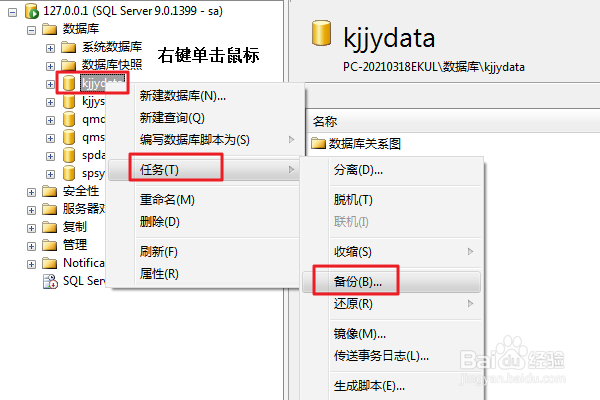
3、目前在备份数据库【常规】的界面,点击【添加】,选择一个你想要放置备份文件的位置。比如F盘内。

4、点击右边的【…】按钮,选择想要储存的位置。比如放在F盘。文件名可以取个新名字。注意:文件名必须加个“.bak”的后缀名,否则可能会失败。最后点击【确定】。

5、此时页面跳回原先的位置,请删除掉原先的路径,只保留最新的保存路径。

6、选中最新的保存路径,然后点击【确定】,就会显示备份成功!温馨提示:如果页面迟迟无反应,请等一等,遇到数据较大的文件,备份的时间会略微久一点。
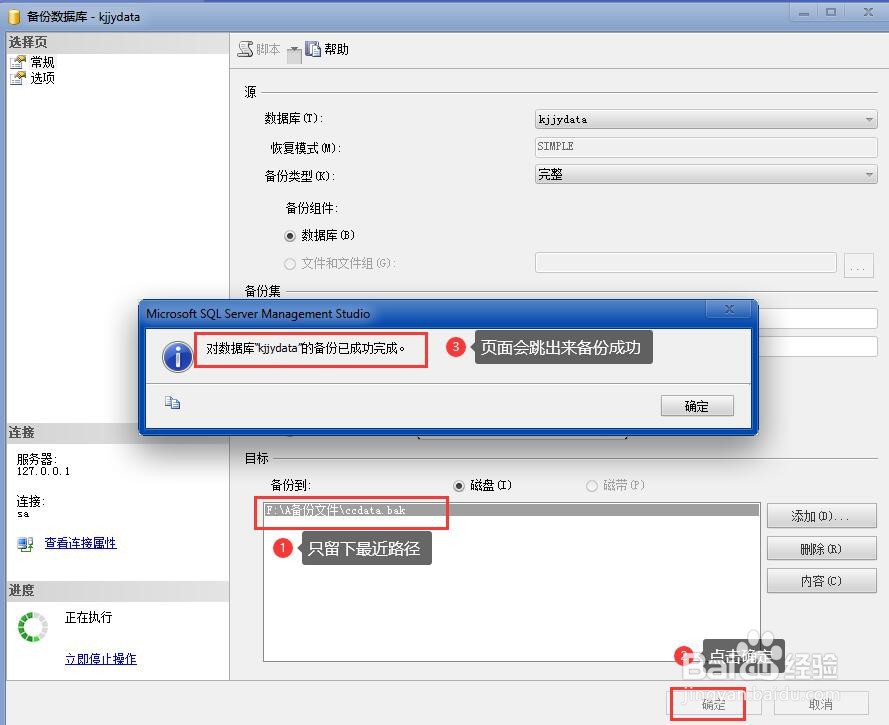
7、接下来是新建数据库。依旧打开【SQL Server Management Studio】的主界面。找到【数据库】——【新建数据库】。
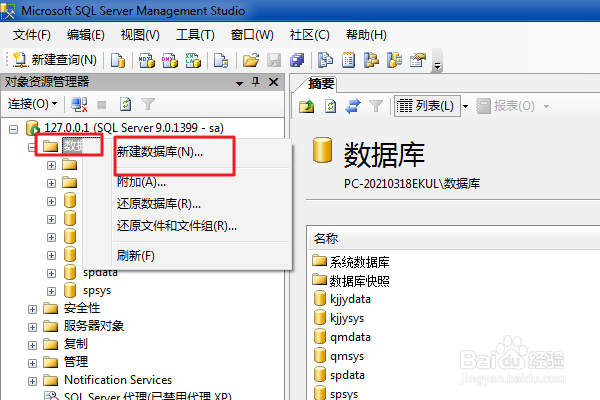
8、给新的数据库取个新的名称,比如新建名称为【xindata】,选择数据库的路径【…】按钮,选择想要储存的位置。比如放在F盘,然后点击“确定”按钮。

9、确保两行都储存在同一个位置,这样就新建数据库成功了。

10、接下来还原数据库。先选中我们刚新建的数据库【xindata】,鼠标右键点击【任务】——【还原】——【数据库】。

11、点击【源设备】,再点击“…”按钮,选择想要还原的那个备份文件所在位置。找到后点击【确定】。

12、在【选择用于还原的备份集】下面勾选【还原】。

13、点击【选项】,勾选【覆盖现有数据库】,点击“…”按钮,找到数据文件的位置。找到以【.mfd】结尾的文件,点击确定。

14、再找到以【.ldf】结尾的文件,点击确定。
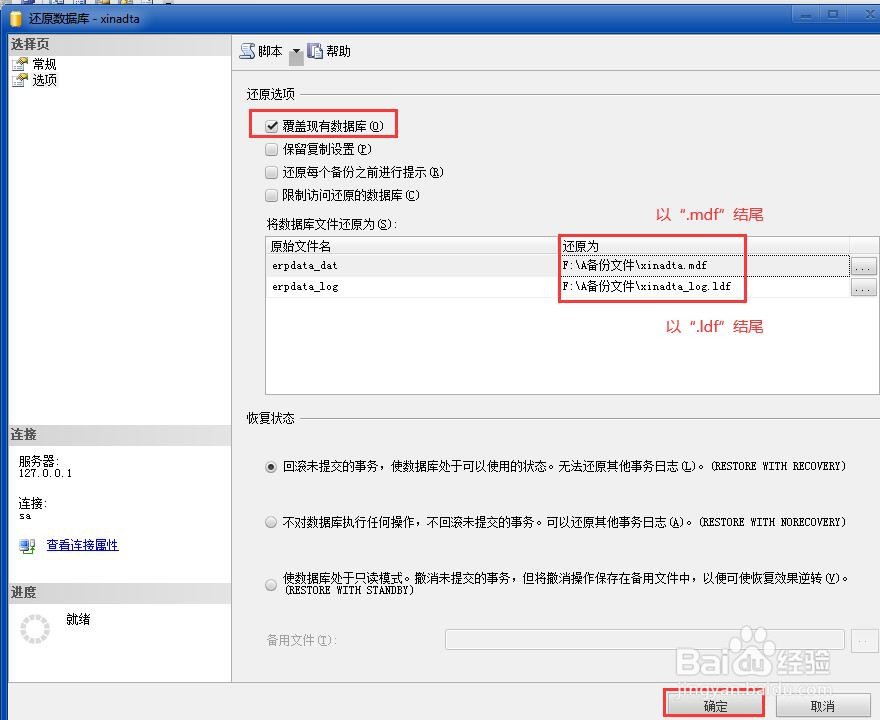
15、最后,数据库还原成功。

